Slik fjerner du personlig informasjon fra metadata for filer på Windows 11
Miscellanea / / April 05, 2023
Når du oppretter en fil på Windows 11, legger den inn personlig informasjon i filen, som vi kaller metadata. Så når du deler en fil, som et dokument, video eller bilde, blir disse metadataene håndristet og sendt til den andre enheten uten at du vet hva som deles. Men ikke bekymre deg! Slik fjerner du personlig informasjon fra filmetadata på Windows 11.

Du lurer kanskje på, hva er bruken av metadata? Vel, metadataene som blir overført sammen med filen, brukes til å merke, klassifisere og forstå dataene. Det hjelper også med å sortere, finne eller søke i en fil på datamaskinen din uten problemer, spesielt når du arbeider med mye data.
Før vi går videre til å fjerne informasjon, la oss først forstå hvilke typer personlig informasjon som er lagret i filene du deler.
Type personlig informasjon lagret i Windows-filer
Du har kanskje sett at bilde/fotofil inneholder informasjon om kameramodellen som brukes til å ta bildet, objektivet, blenderåpningen, fargeskjemaet osv. På samme måte, avhengig av filtypen, varierer metadataene eller typen personlig informasjon.

Metadataene kan inneholde forfatterens navn, antall utførte revisjoner, sist lagrede bruker, opprettelsesdato, siste tilgang, sikkerhetsinnstillinger, størrelse og så videre. Så før du deler eller laster opp en fil på internett, fjerner plasseringen og annen informasjon er en god praksis. La oss nå forstå hvordan du fjerner metadata fra filer og mapper.
Slik fjerner du personlige metadata fra filer på Windows 11
Trinn 1: Trykk på Windows-tasten på tastaturet, skriv Filutforsker, og trykk Enter.

Steg 2: Naviger til filen du vil dele.

Trinn 3: Høyreklikk på filen og velg alternativet Egenskaper.

Trinn 4: Gå til fanen Detaljer i egenskapsvinduet.

Trinn 5: Klikk på alternativet "Fjern egenskaper og personlig informasjon".

Det vil åpne et nytt vindu.
Trinn 6: I det nye vinduet Fjern egenskaper merker du av for "Opprett en kopi med alle mulige egenskaper fjernet". Og klikk OK.
Merk: I stedet for å velge alle egenskapene som skal fjernes, kan du velge alternativet "Fjern følgende egenskaper fra denne filen" og sjekke metadataelementene du vil fjerne fra filen.
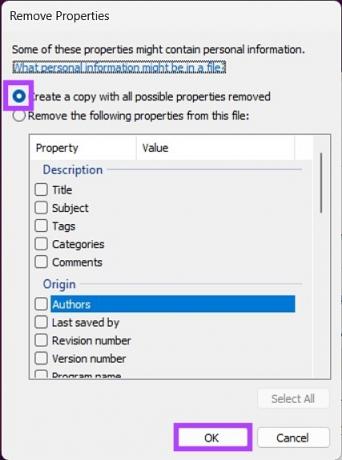
Trinn 7: Til slutt, i filegenskaper-vinduet, klikk OK.

Der går du. Ved å følge trinnene ovenfor har du fjernet metadataene fra filen du ønsket å dele med andre.
Men når du er det deler Word, Excel eller PowerPoint-dokumenter, kan Microsoft inkludere andre data som tillegg, revisjoner, makroer osv. Så hvis du vil fjerne metadataene, anbefaler vi at du fortsetter å lese.
Hvordan fjerne metadata fra Office-filer
For denne metoden trenger du Microsoft Office-apper. Når appen er installert på datamaskinen din, følg trinnene nedenfor.
Trinn 1: Åpne dokumentet du vil justere fra filplasseringen før du deler.

Steg 2: Gå til Fil fra toppmenyen.

Trinn 3: Klikk på Info-fanen i venstre rute.

Trinn 4: I høyre rute klikker du på "Se etter problemer" og velger Inspiser dokumentet fra rullegardinmenyen.
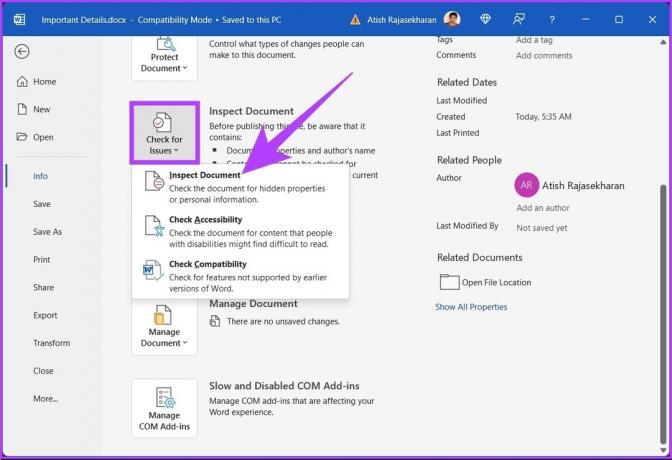
Trinn 5: I dokumentinspektørvinduet, merk av alternativene du vil inspisere, og klikk deretter Inspiser.
Merk: Alternativene kan endres fra applikasjon til applikasjon.

Trinn 6: Klikk nå på Fjern alle-knappen for informasjonen du vil fjerne fra filen.

Trinn 7: Deretter klikker du på knappen Inspiser på nytt.

Trinn 8: Klikk på Inspiser-knappen igjen.

Trinn 9: Hvis dokumentet er rent, klikker du på Lukk-knappen.
Merk: Hvis du vil fjerne mer infodata, kan du gjenta trinn 6 og trinn 7.

Der går du. Du har lykkes fjernet personopplysninger fra filmetadata på Windows. Hvis du har spørsmål, sjekk ut FAQ-delen nedenfor.
Ofte stilte spørsmål
Personopplysninger kan lagres på en datamaskin på ulike måter, avhengig av hvordan de brukes. Noen vanlige måter personlig informasjon kan lagres på en datamaskin er i en fil eller et dokument, e-post, skylagring og nettleserinformasjonskapsler.
Nå som du vet hvordan du fjerner personlig informasjon fra filmetadata på Windows 11. Sørg for at du fjerner alle metadataene før du deler filene. Metodene og måtene som er nevnt i denne artikkelen er nok til at du kan fjerne uønskede detaljer fra filene du deler.



